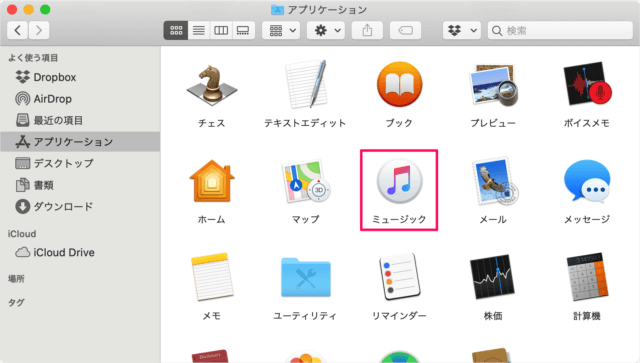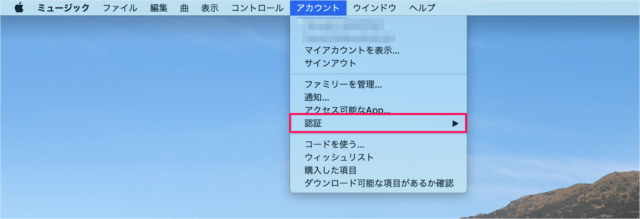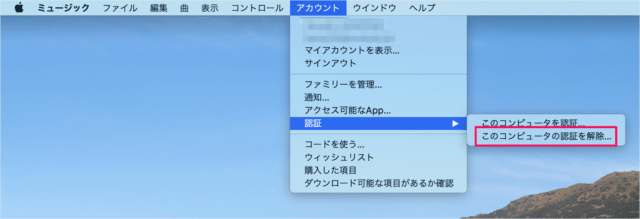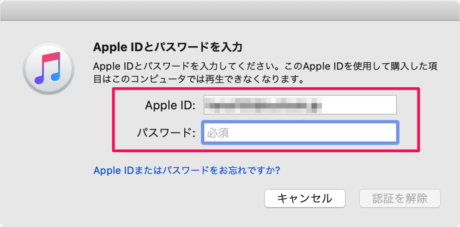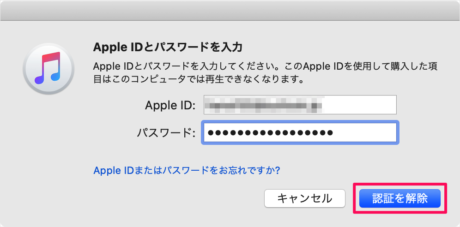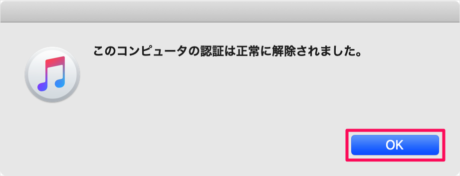目次
Macアプリ「ミュージック」で、コンピュータの認証を解除する方法を紹介します。
コンピュータを認証することで、Apple ID を使用して購入したミュージックなどを楽しむことができます(再生することができます)。
ただし! Apple ID 1つにつき、コンピュータは5台までしか認証することができないので、不要になったコンピュータは認証を解除しておくといいでしょう。
ということで、ここではコンピュータの認証を解除する方法をみていきます。
Macアプリ「ミュージック」 - コンピュータの認証を解除
それでは実際に解除してみましょう。
Finder のアプリケーション・フォルダから「ミュージック」を起動します。
上部メニューの「アカウント」から「認証」にマウスカーソルを持っていき
Apple IDとパスワードを入力
Apple IDとパスワードを入力してください。このApple IDを使用して購入した項目はこのコンピュータは再生できなくなります。
- Apple ID
- パスワード
を入力し
このコンピュータの認証は正常に解除されました。
「OK」をクリックします。
これでコンピュータの認証は解除されました。